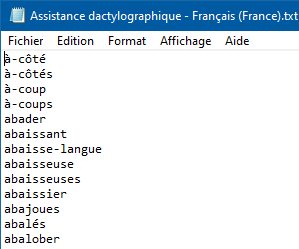|
Boîte de dialogue Assistance dactylographiqueCette boîte de dialogue s'ouvre avec le bouton Pour avoir des précisions sur une des options de cette boîte de dialogue, cliquez sur l'option dans l'image elle-même. Ou bien utilisez la table des matières qui suit.
Activer l'assistance dactylographiqueComme son nom l'indique, cette option vous permet d'activer, et éventuellement, de désactiver la fonction d'assistance dactylographique d'Atlantis. Quand elle est active, cette fonction constitue automatiquement une base de données statistiques interne regroupant les mots que vous tapez le plus souvent au clavier. Par la suite, lorsque vous commencerez à taper à nouveau l'un de ces mots "favoris", Atlantis fera jaillir une petite fenêtre vous présentant une liste de mots commençant par les mêmes caractères :
Si un des mots suggérés correspond au mot que vous alliez taper, vous pouvez l'insérer très rapidement sans avoir à le taper en entier. Pour cela, il vous suffit de sélectionner le mot voulu dans la liste proposée, puis d'appuyer sur la touche Entrée. La sélection du mot dans la liste peut se faire à l'aide des touches Flèche haut, Flèche bas, Début, ou Fin du clavier, ou bien avec le pointeur de la souris. Bien entendu, ce ne sont que des suggestions. Si aucun des mots suggérés ne correspond au mot souhaité, il vous suffit de continuer à taper comme si de rien n'était. La petite fenêtre de l'assistance dactylographique disparaîtra d'elle-même. Sinon, vous pouvez la faire disparaître manuellement en appuyant sur la touche Échap du clavier. La fonction d'assistance dactylographique d'Atlantis pourra vous paraître décevante dans les premiers temps. Ne vous fiez pas à votre première impression. Laissez cette fonction active. C'est une fonction "intelligente". Elle s'améliorera de manière très significative au fil du temps. Les suggestions s'avéreront vraiment de plus en plus pertinentes. Notez qu'un son est associé à l'apparition de la fenêtre d'assistance dactylographique. Si vous tapez vos textes sans quitter le clavier des yeux, ce son vous alertera chaque fois qu'Atlantis vous offre des suggestions de frappe. Bien entendu, vous pouvez changer le son d'origine s'il ne vous convient pas. Utilisez pour cela la commande Outils | Effets sonores…, et personnalisez le son associé à l'assistance dactylographique.
Mots et expressions dactylographiésNormalement, vous n'aurez pas à modifier la liste des mots recueillis par Atlantis. Cependant, vous pouvez aider Atlantis à faire des suggestions toujours plus appropriées en ajoutant vous-même manuellement à cette liste les mots, groupes de mots ou expressions que vous tapez le plus souvent. Vous pouvez le faire dans la boîte de dialogue Assistance dactylographique. Voici comment procéder :
Astuces :
Ajouter, Supprimer, Tout supprimerAjouterVous utiliserez ce bouton pour ajouter à la liste d'assistance dactylographique le mot ou l'expression saisie dans la zone Mots et expressions dactylographiés. SupprimerVous utiliserez ce bouton pour retirer de la liste d'assistance dactylographique le mot ou l'expression sélectionnée à gauche dans la liste. Tout supprimerVous utiliserez ce bouton pour retirer de la liste d'assistance dactylographique tous les mots ou expressions actuellement présents dans la liste. Importer…Si vous possédez un fichier de format texte pur (d'extension ".txt") comprenant des mots ou des expressions que vous souhaitez ajouter à la liste d'assistance dactylographique d'Atlantis, vous pouvez le faire en appuyant sur ce bouton, et en dirigeant Atlantis vers ce fichier. Chacune des lignes de ce fichier ne doit comporter qu'un seul mot ou une seule expression :
Exporter…Vous appuyerez sur ce bouton si vous voulez qu'Atlantis crée une sauvegarde de sa liste d'assistance dactylographique sous la forme d'un fichier de format texte pur (d'extension ".txt"). Recueillir les mots dactylographiésVous laisserez active l'option Recueillir les mots dactylographiés si vous voulez qu'Atlantis continue d'établir des statistiques concernant les mots que vous tapez. Ceci permettra à la fonction d'assistance dactylographique de faire des suggestions toujours plus pertinentes. Ceci permettra aussi à la fonction de vérification orthographique de suggérer des mots de remplacement toujours plus appropriés lorsque vous taperez des mots dont l'orthographe semblera incorrecte à Atlantis. Exclure les documents cryptésSi, pour des raisons de sécurité, ou parce que vous partagez l'utilisation de votre ordinateur avec d'autres personnes, vous ne voulez pas qu'Atlantis recueille des renseignements sur les mots que vous tapez dans les documents cryptés que vous créez, vous pouvez activer cette option. Atlantis ne recueillera alors plus aucun renseignement sur les mots tapés lorsque ce sera dans un document crypté. Les suggestions doivent être plus longues que le mot tapé d'au moins X caractère(s)Cette option vous permet de préciser quelle doit être la longueur des mots ou expressions suggérées par Atlantis. Prenons un exemple et supposons que vous ayez demandé à Atlantis de faire des suggestions plus longues que le mot tapé d'au moins 5 caractères. Supposons maintenant que vous ayez commencé à taper pro. Atlantis pourra vous suggérer des mots comme probabilité, problématique, procédure, procédurier, etc. Mais Atlantis ne suggérera pas de mots plus courts tel que probant, probité, ou procès. Vous vous servirez donc de cette option pour contrôler le nombre et la fréquence des suggestions faites par Atlantis. Si vous précisez une valeur basse pour le nombre de caractères autorisés, les suggestions seront plus nombreuses et plus fréquentes. Si vous précisez une valeur haute pour le nombre de caractères autorisés, les suggestions seront moins nombreuses et moins fréquentes, elles ne se produiront que pour des mots très longs. OKVous utiliserez ce bouton pour valider tous les paramétrages que vous venez d'effectuer concernant l'assistance dactylographique d'Atlantis. AnnulerVous utiliserez ce bouton pour annuler tout changement que vous pourriez venir d'effectuer dans cette boîte de dialogue. Voyez aussi… |
| |

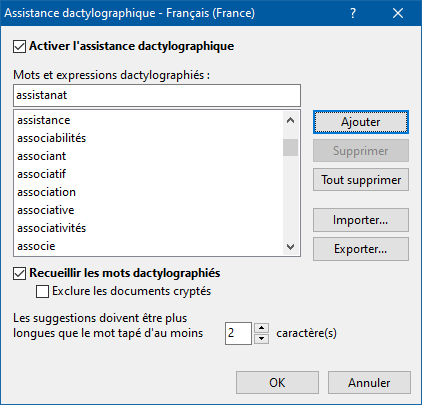
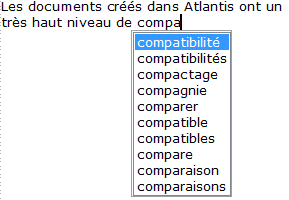
 (barre d'outils Outils).
(barre d'outils Outils).